教程介绍
我们在看一些视频或者是打游戏的时候可以打开自己电脑的帧数显示的功能,这样就可以更快的了解到你的游戏的帧数,方法也很简单,只需要进入到游戏项目里面进行操作就可以了。
设置方法
1.、点击进入设置
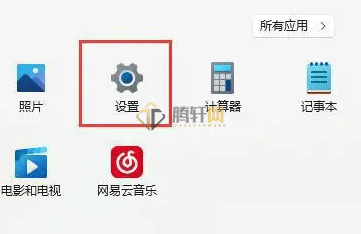
2、再点击游戏
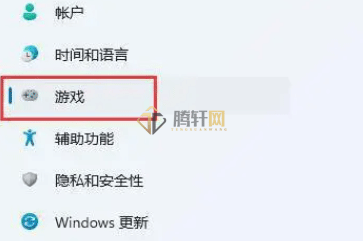
3、选择如图xbox
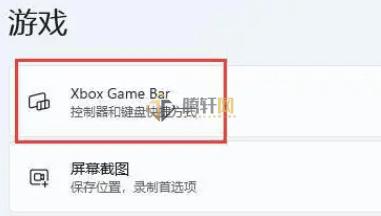
4、把这个开关打开
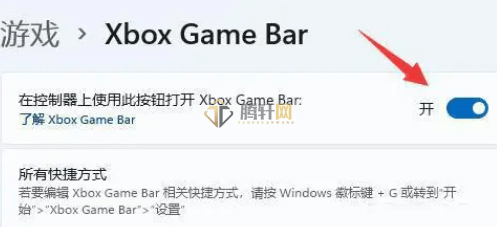
5、按下键盘上的“win+G”

6、找到FPS,再点击权限,之后重启电脑就可以了。
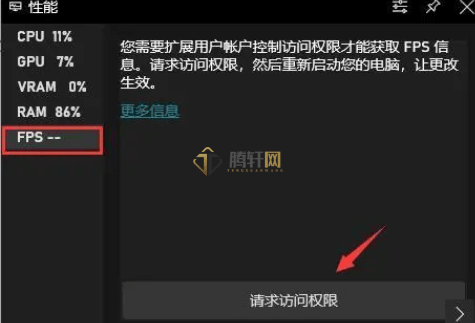
以上本篇文章的全部内容了,感兴趣的小伙伴可以看看,更多精彩内容关注腾轩网www.tengxuanw.com







